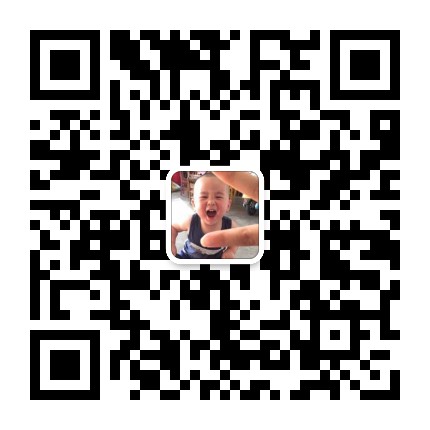支付宝小程序开发工具扫码教程:轻松上手,快速入门
支付宝小程序近年来迅速普及,成为众多商家与开发者拓展业务、提升用户体验的重要渠道。对于许多刚接触支付宝小程序开发的新人来说,如何使用开发工具扫码调试小程序是一道“入门难关”。本文将分步骤为您解析支付宝小程序开发工具扫码的完整操作,助您轻松迈入小程序开发世界。
什么是支付宝小程序开发工具扫码?
在支付宝小程序的开发过程中,扫码功能是开发者进行调试和预览的关键环节。通过扫码操作,开发者可以将开发环境中的小程序直接加载到手机支付宝中,实时查看小程序的运行效果,快速发现并解决问题。这一过程不仅节省时间,还能有效提升开发效率。
开始前的准备工作
1.注册并开通支付宝开放平台账号
您需要一个支付宝开放平台的开发者账号。访问支付宝开放平台,完成注册并进行开发者认证。认证通过后,您就可以创建和管理小程序项目了。
在开放平台中创建一个小程序,记录下小程序的AppID,后续调试过程中将频繁用到。
2.下载并安装支付宝小程序开发工具
前往开发工具官网下载适合自己操作系统的支付宝小程序开发工具,并完成安装。
启动开发工具后,用支付宝账号扫码登录。此时,您就可以创建、导入或者打开已有的小程序项目。
支付宝小程序开发工具扫码流程
1.生成预览二维码
打开支付宝小程序开发工具,选择您需要调试的小程序项目。
确保开发工具的配置正确,包括小程序的AppID和相关接口权限。
在工具界面的顶部菜单中找到“预览”按钮,点击后,开发工具会自动生成一个供扫码的二维码。
2.使用支付宝扫描二维码
打开手机支付宝,点击首页右上角的“扫一扫”。
对准开发工具生成的二维码进行扫描。完成扫描后,支付宝会提示是否加载小程序,点击确认即可。
3.实时预览与调试
扫码完成后,小程序会在支付宝客户端内启动。此时,您可以实时操作并观察小程序的表现。例如:页面跳转是否顺畅、数据加载是否正常、UI布局是否美观等。
使用扫码功能后,开发工具还提供了实时日志和调试面板,方便您迅速定位代码问题并进行修复。
常见问题与解决方法
尽管扫码功能操作简单,但在实际开发过程中,许多开发者可能会遇到各种疑惑或问题。以下列出了一些常见问题及其解决方法:
问题1:扫码后小程序无法加载
原因分析:
小程序未上传到支付宝开放平台。
AppID配置错误,导致工具无法关联正确的小程序项目。
解决方法:
确保您已将小程序上传到支付宝开放平台,并绑定了正确的AppID。
检查开发工具中的AppID配置是否与开放平台保持一致。
问题2:二维码无法扫描
原因分析:
开发工具生成的二维码过期(有效期通常为几分钟)。
支付宝客户端版本过旧。
解决方法:
重新生成二维码,尽量在有效期内完成扫码。
更新手机支付宝客户端到最新版本。
问题3:扫码后部分功能无法正常运行
原因分析:
小程序接口权限未正确配置。
后端服务未启动或出现错误。
解决方法:
在开放平台中检查并开通小程序需要的所有接口权限(如支付、定位、用户授权等)。
确保后端服务已部署,并使用开发工具中的“网络”调试功能排查请求错误。
提升扫码调试效率的小技巧
1.使用“自动刷新”功能
支付宝小程序开发工具支持实时更新代码并同步到小程序,无需频繁重新扫码。开启“自动刷新”功能,修改代码后保存即可立即预览。
2.多设备调试
如果您需要测试小程序在不同屏幕尺寸上的表现,可以使用多部设备同时扫码预览。开发工具生成的二维码支持多次扫描,方便团队协作测试。
3.利用调试工具快速定位问题
在扫码调试的开发工具内置的调试功能(如日志输出、断点调试)可以帮助您快速定位代码问题并优化性能。善用这些工具能显著提升开发效率。
总结
通过扫码功能,开发者能够将支付宝小程序的开发环境与真实客户端无缝连接,为高效调试和优化提供了便捷通道。从生成二维码到实时预览,扫码操作看似简单,但其背后的调试机制却是支付宝小程序开发的重要基础。
如果您是小程序开发的新手,希望本文的扫码教程能为您扫清疑惑,助您快速上手;如果您是经验丰富的开发者,不妨在实践中尝试本文提到的技巧,进一步提升开发效率。
掌握了支付宝小程序开发工具扫码技巧,开发小程序不再是难事,赶快试一试吧!
- [2024-12-09]• 第三方小程序开发工具下载安装指南
- [2024-12-09]• 第三方小程序开发工具下载安卓,一站式解决您的开发需求
- [2024-12-09]• 石狮小程序二维码开发软件:引领数字化未来的利器
- [2024-12-09]• 知到微信小程序开发期末考试答案轻松掌握!
- [2024-12-08]• 点餐系统小程序开发流程图怎么做:轻松打造高效的点餐系统
- [2024-12-08]• 湖南零售百货小程序开发哪家强?助力企业开启数字化新时代
- [2024-12-08]• 深圳小程序开发公司排行前十名,助力企业抢占数字化商机
- [2024-12-08]• 江西南昌小程序开发一个多少钱?价格分析与性价比解读
- [2024-12-08]• 汕尾市百度小程序开发供应商:助力企业数字化转型的关键伙伴
- [2024-12-08]• 汕头市百度小程序开发供应商:打造企业智慧营销新利器